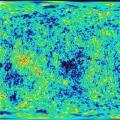В данной статье мы пошагово рассмотрим, как отражается НДС при покупке каких-либо товаров, его и проверку на корректность ранее введенных данных.
Самым первым документом в цепочке по отражению НДС в 1С 8.3 в нашем случае будет являться .
Организация ООО «Конфетпром» приобрела на базе «Продукты» 6 различных номенклатурных позиций. Для каждой из них указана ставка НДС в размере 18%. Так же здесь отражена полученная сумма данного налога.
После проведения документа сформировались движения по двум регистрам: «Бухгалтерский и налоговый учет», а так же регистр накопления «НДС предъявленный». В итоге сумма НДС по всем позициям составила 1306,4 рублей.
После того, как мы провели документ покупки товаров с базы «Продукты», необходимо . Для этого введите его номер и дату в соответствующие поля. После этого нужно нажать на кнопку «Зарегистрировать».

Все данные в созданной счет-фактуре заполнились автоматически. Обратите внимание, что в нашем случае установлен флаг «Отразить вычет НДС в датой получения». В противном случае налоги будут учитываться при формировании записей книги покупок одноименным документом.

После проведение наша счет-фактура создала движения во всех необходимых регистрах на сумму 1306,4 рублей.

Проверка корректности данных
Несмотря на то, что большую часть данных программа рассчитывает и формирует автоматически, ошибки не исключены.
Конечно же вы можете вручную проверять данные в регистрах, устанавливая соответствующие отборы, но можете воспользоваться и специальным отчетом. Он называется «Экспресс-проверка».

В открывшейся форме укажем, что проверять данные нам необходимо по организации ООО «Конфетпром» за июль 2017 года. Период вы можете указать любой, не обязательно в пределах месяца.

На рисунке выше вы можете увидеть, что в некоторых разделах последняя колонка выделяется красным фоном. Так же там написано количество обнаруженных ошибок.
В нашем примере видно, что программа нашла ошибку в ведении книги покупок по налогу на добавленную стоимость. При раскрытии группировок мы можем получить дополнительную информацию по причине ошибок.
Корректировка НДС
При работе с 1С Бухгалтерия 8.3 не редки случаи, когда нужно изменить документ поступления «задним числом». Для этого случит корректировка поступления, которая на основании его и создается.

По умолчанию документ уже заполнен. Обратите внимание, что мы будем восстанавливать НДС в книге продаж. Об этом свидетельствует соответствующий флаг на вкладке «Главное».

Перейдем на вкладку «Товары» и укажем, какие изменения в первоначальное поступление нужно внести. В нашем случае количество купленных конфет «Ассорти» изменилось с четырех на пять килограмм. Эти данные мы ввели во второй строке «после изменения», как показано на изображении ниже.

Корректировка поступления, так же как и само первоначальное поступление произвело движения по двум регистрам, отразив в них только внесенные изменения.

В связи с тем, что килограмм конфет «Ассорти» стоит 450 рублей, НДС по нему составил 81 рубль (18%). Именно эти данные и отражены в движениях документа.
Для начала дадим определение понятию «Распределение НДС» - это значит разделение суммы НДС на части. При этом одна часть будет принята к возмещению и уменьшает отчисления налога, а вторая часть будет учитываться в затратах. Разберем, каким образом происходит распределение НДС в 1С 8.3 Бухгалтерия .
Основными факторами необходимости распределения НДС являются:
Реализация продукции с разными ставками НДС.
Использование одних и тех же материалов в продукции с разной ставкой НДС.
Рассмотрим схему для наглядного понимания. Видно, что распределяться будет сумма налога, входящая в стоимость материала «ТМЦ2». На основании того, что данный материал применяется в производстве продукции со ставкой НДС и без ставки НДС. Ни для кого не секрет, что к возмещению принимается исключительно налог по материалам, реализуемым с нулевой ставкой НДС (ТМЦ1). Налог по ТМЦ3 не будет возмещен, так как «Продукция 2» продается без НДС. На этом основании имеются несколько способов учета НДС:
К возмещению будет принят (НДС1).
К возмещению не будет принят (НДС3).
Будет распределяться (НДС2).
Для того чтобы вести правильный учет распределения ставки налога, в программе 1С необходимо провести некоторые настройки. Зайдем в настройку «Учетная политика», «Настройки налогов и отчетов ».
Технология распределения суммы налога простая – для каждого материала указывается необходимый способ, который можно задать прямо в документе поступления в графе «Способ учета НДС». В списке отразится четвертый вариант «Блокируется до подтверждения 0%» - это для экспортных операции, его рассматривать не будем:
Заполнять графу «Способ учета НДС» необходимо во всех документах с номенклатурными позициями в табличной части.
Например, в документе «Отчет производства за смену» можно отразить один материал с указанием разных способов учета НДС:
Все остальные документы заполняются по такому же принципу:
По НДС ведется квартальная отчетность. Для создания отчета переходим на вкладку меню «Операции» и открываем «Помощник по учету НДС».
Основными документами являются «Формирование книги покупок» и «Распределение НДС» - данный пункт отобразится в отчете только при наличии номенклатурных позиций с указанным способом учета НДС «Распределяется»:
Документ «Распределение НДС» оформляется автоматически через нажатие кнопок «Заполнить» и «Распределить». Рассчитаются суммы с реализаций продукции с НДС и без НДС, которые используются как коэффициент при распределении. Также произойдет разделение суммы налога, который подлежит распределению, пропорционально сумме продаж на две части:
Распределение каждой суммы происходит детально, включая первичный документ.
Параметры для платежной системы для формирования чеков:
Ставка НДС:Предмет расчета:
Способ расчета:
1С Бухгалтерия 3.0.66.53
- В учетной политике должно быть отмечено, что ведется раздельный учет НДС.
- Во время оформления документов Поступление товаров и услуг, для каждого строки указывается способ дальнейшего учета НДС.
- В конце отчетного периода создается документ «Распределение НДС», в котором подсчитывается, на какую сумму реализовано товаров/услуг с НДС и без НДС.
А затем, в этой же пропорции распределяем НДС по каждой строке документа Поступления, где было указано «Распределять». Часть НДС, приходящаяся на продажи без НДС, включается в стоимость товара/услуги этим же документом. - А часть НДС, приходящаяся на продажи с НДС, принимается к вычету, для чего в документе «Формирование записей книги покупок» создаются необходимые записи.
Подробно.
Настройка параметров учета и учетной политики.
Первое что надо сделать – Меню / Администрирование / Параметры учета / Настройка плана счетов / Учет сумм НДС по приобретенным ценностям / поставить флаг «По способам учета».
Совет – на каждый год создавайте новую строку учетной политики для каждого года. Если появятся изменения в работе с программы с учетной политикой, которые не возможны в предыдущих годах, изменения можете не увидеть. И еще – после внесения изменений в учетную политику требуется перепровести все документы, входящие в период изменения.
На закладке «НДС» поставить флаг "Ведется раздельный учет входящего НДС " и "Раздельный учет НДС по способам учета". Установите дату начала применения.
ВНИМАНИЕ . После установки данного флага в документах вида "Счет-фактура полученная" исчезает возможность установки флага "Отразить вычет НДС в книги покупок датой получения". Отразить вычет возможно только регламентным документом " Формирование записей книги покупок".
При переходе с версии 2.0 возможно этот флаг не увидите, если учетная политика создана на несколько лет. Создайте отдельную строку на последний год.
Не забудьте, что при переходе с версии 2.0 в первом периоде раздельного учета требуется выполнить регламентную операцию «Переход на раздельный учет НДС на счете 19». Находится Меню / Операции / Помощник по учету НДС.
Ввод начальных остатков
Оформление документа «Распределение НДС»
Документ создается один раз за отчетный период (особенности для ОС и НМА рассматриваются ниже)
На закладке "Выручка от реализации" автоматически заполняется база распределения. Если вас не устраивают рассчитанные суммы, вы их можете исправить.
На закладке "Распределение" табличная часть документа автоматически заполняется суммами НДС, для которых указан способ учета «Распределяется».
Учтите, что материалы, списанные в производство, распределяются отдельной строкой от таких же материалов из этой же партии, но пока не списанных.
Этот документ сразу формирует проводки по включению распределенного НДС в стоимость.
Оформление документа "Формирование записей книги покупок"
Этот документ ничем не отличается от обычного. Можно только заметить, что если часть поступивших материалов была списана, а часть пока нет, в документе «Распределение НДС» эти материалы были разбиты на разные строки, а в этом документе они вновь собираются в одну строку.
Общие замечания.
Пример № 1
Надо распределить НДС в сумме 40 рублей от полученных услуг, которые использовались для реализации товаров с НДС и без НДС. При оформлении поступления НДС был помечен к распределению.
В нашем примере 4/5 должно приниматься к вычету, а 1/5 учитываться в стоимости. Для чего в документе "Распределение НДС" третье субконто 19 счета с «Распределяется» будет изменено: у суммы НДС 32 рубля на «Принимается к вычету», а у суммы НДС 8 рублей на «Учитывается в стоимости».
Пример № 2
Закуплены материалы на сумму 131,11 рубля (НДС 20 рублей). НДС помечен к распределению. 3/4 из них (НДС 15 рублей) списано. 1/4 (НДС 5 рублей) осталось на складе не использовано.
За отчетный период было реализовано товаров на 80 рублей с НДС и на 20 рублей без НДС.
Обратите внимание, что НДС списанных материалов и оставшихся на складе проходят по документу "Распределение НДС" разными строками. У оставшихся материалов счет затрат будет такой же как счет учета самих материалов (например 10.01). У списанных – 20 или 26, в зависимости от ваших настроек.
В документе "Формирование записей книги покупок" эти строки опять объединяются.
Особенности.
Особенности раздельного учета НДС для ОС и НМА
Раздельный учет НДС на счете 19 ведется по всем видам приобретаемых ценностей, в том числе и по ОС и НМА. При приобретении объекта основного средства или нематериального актива также указывается способ учета НДС, а при принятии к учету он может быть скорректирован. Распределение НДС по ОС и НМА производится тем же документом что и по остальным ценностям. Однако по ОС и НМА налоговым кодексом предусмотрена возможность распределения НДС по итогам месяца. Если документ распределение НДС ввести за 1-й или 2-й месяц квартала выручка будет рассчитана за соответствующий месяц, а распределение НДС будет производиться только по объектам ОС и НМА принятым к учету в текущем месяце.
Изменение способа учета НДС
Если при поступлении материалов был указан один способ учета (например «Распределять»), а при списание бухгалтер понял, что надо «Принять к вычету», то в документе «Требование-накладная» можно указать нужный способ. Для этих материалов будет использоваться он.
ВНИМАНИЕ! Изменить способ учета НДС можно только до распределения НДС . Это значит, если вы делаете документ "Распределение НДС" в конце квартала, будет распределен НДС всех материалов, поступивших в этом квартале. И тех, что вы списали, и пока находящихся на складе. А значит, что в следующем квартале изменить способ списания НДС у этих материалов вы уже не сможете.
Если есть реализация по ставке 0%
В этом случае перед документом "Распределение НДС" необходимо создать документ "Подтверждение нулевой ставки НДС". По клавише "Заполнить" в табличную часть попадут все реализации по ставке 0%, которые не попадали в книгу продаж. Возможно там будут документы не только за отчетный период, проверьте.
В документе "Распределение НДС" никаких особенностей нет.Но советую открыть движения, сделанные этим документом, и проконтролировать закладку "НДС предъявленный, реализация 0%". В графе "Состояние" во всех строках должно быть "Подтверждена реализация 0%". Если будет "Ожидается подтверждение 0%" , НДС по этой строке не попадет в книгу покупок. Проблемы здесь возможны из-за времени документов 23:59:59. .
Если в вашей компании часть выручки не облагается налогом на добавленную стоимость, либо бы отгружаете товары по ставке 0%, то вам необходимо вести раздельный учет НДС. Такое указание есть в пункте 4 статьи 149 Налогового кодекса РФ. Как вести раздельный учет НДС в 1С 8.3 Бухгалтерия и как на него перейти читайте в этой статье.
Если товары или услуги, которые вы покупаете, используются только в деятельности, облагаемой налогом на добавленную стоимость, то вся сумма входного налога принимается к вычету (ст. 172 НК РФ). Если купленные товары или услуги вы использовали в деятельности не облагаемой НДС, например при продаже товаров медицинского назначения, то входной налог к вычету не принимается, а идет в расходы. Самый сложный случай возникает, если купленные товары или услуги в одном квартале имеют отношение одновременно к облагаемой и необлагаемой налогом на добавленную стоимость деятельности. Технологии 1С 8.3 Бухгалтерия позволяют вести раздельный учет налога на добавленную стоимость в разных ситуациях. Далее читайте, как перейти на раздельный учет НДС в 1С 8.3 и как его вести.
Быстрый перенос бухгалтерии в БухСофт
Раздельный учет НДС – обязанность или необходимость?
Ответ прост – и то и другое. Объясним нашу позицию. Законодательство позволяет не вести раздельно «входной» НДС, если расходы на льготируемые операции не превышают 5 процентов от общих расходов. В этом случае вы можете весь входной налог ставить к вычету. Все верно. Но для того, чтобы посчитать и доказать при проверке, что норма не превышена, все равно надо вести учет расходов по льготируемым операциям. Кроме того, если все-таки порог в 5% будет превышен, вам придется за весь квартал переделывать первичку в 1С. Следовательно, удобнее сразу вести раздельный учет налога на добавленную стоимость и установить это в учетной политике. Как настроить в 1С 8.3 Бухгалтерия политику для раздельного учета читайте далее.
Настройте раздельный учет НДС в 1С 8.3 Бухгалтерия
Настройте в 1С 8.3 Бухгалтерия учетную политику. Для этого зайдите в раздел «Главное» (1) и нажмите ссылку «Учетная политика» (2). Откроется окно настроек.
В открывшемся окне укажите вашу организацию (3) и кликните на ссылку «Настройка налогов и отчетов» (4). Откроется форма настройки.

В форме настройки выберете вкладку «НДС» (5) и поставьте галочку напротив «Ведется раздельный учет…» (6). В том же разделе предусмотрена настройка «Раздельный учет НДС по способам учета» (7). Она предназначена для детализации раздельного учета налога на добавленную стоимость. Применение этой настройки позволяет сразу при создании первичного документа указать в нем один из четырех способов разделения налога на добавленную стоимость:
- Принимается к вычету . При выборе этого значения налог будет принят к вычету, и в дальнейшем не будет распределяться;
- Учитывается в стоимости . При выборе этого варианта входящий налог будет учтен в стоимости;
- Для операций по 0% . Это значение надо выбирать в том случае, если покупка относится к экспорту товаров по ставке 0%. Вычет налога по такой ставке автоматически будет отражен в учете 1С после подтверждения экспорта;
- Распределяется . Этот способ указывается в тех случаях, когда покупка может быть отнесена и к облагаемым и к необлагаемым видам деятельности. Налог на добавленную стоимость в этом случае будет автоматически распределен в конце месяца с помощью специальной операции, о ней мы напишем дальше.

Укажите способ распределения при поступлении товаров (услуг)
Разберем, как использовать способы раздельного учета при поступлении товаров, работ и услуг. В примере оформим поступление услуг.
Зайдите в раздел «Покупки» (1) и кликните на ссылку «Поступления…» (2). Откроется окно для создания новых поступлений.

В открывшемся окне нажмите кнопку «Поступление» (3) и кликните на ссылку «Услуги…» (4). Откроется форма для оформления покупки услуг.

В форме укажите вашу организацию (5), поставщика услуг (6), нажмите кнопку «Добавить» (7) и выберете услугу (8). Далее заполните цену (9), ставку НДС (10) и кликните на поле «Счета учета» (11). Откроется окно для заполнения необходимой аналитики.

В открывшемся окне укажите счет затрат (12), статью затрат (13), подразделение затрат (14), счет учета (15) и способ учета налога (16). Читайте здесь про статьи затрат в 1с 8.3 . Поле «Способ учета…» заполняют организации, которые в учетной политике поставили галочку в настройке «Раздельный учет НДС по способам…». У таких организаций счет 19 будет закрываться в конце периода в зависимости от того, какой вариант выбран. В нашем примере указано значение «Принимается к вычету». Это означает, что при закрытии периода вся сумма налога на добавленную стоимость по услуге будет принята к вычету и попадет в книгу покупок. Для сохранения аналитики нажмите кнопку «ОК» (17). Таким образом, уже на этапе покупки товаров и услуг мы можем вести раздельный учет.

Посмотрите в оборотно-сальдовой ведомости по счету 19 обороты в разрезе способов учета
В оборотно-сальдовой ведомости по счету 19 можно посмотреть аналитику по способам учета. Зайдите в раздел «Отчеты» (18) и кликните на ссылку «Оборотно-сальдовая ведомость по счету» (19). Откроется окно для формирования ведомости.

Выберете период, за который нужна ведомость (20). В поле «Счет» (21) укажите «19». Нажмите на кнопку «Показать настройки» (22). Откроется окно настроек ведомости.

В окне настроек поставьте галочку напротив «Способы учета…» (23) и нажмите кнопку «Сформировать» (24).

Теперь в ОСВ видны обороты по счету 19 в разрезе способов учета (25), которые были указаны в первичных документах. Обороты по дебету формируются при покупке основных средств, товаров, материалов, услуг. Обороты по кредиту, т.е. операции по вычету НДС будут формироваться для каждого варианта по-разному.
До закрытия периода ОСВ по счету 19 может быть таким:

В примере видно, что до закрытия периода обороты по кредиту счета 19 есть только по аналитике «Учитывается в стоимости». Объяснение простое – если в первичном документе вы указываете это значение, то вся сумма налога сразу переходит в расход, при этом формируется проводка:
ДЕБЕТ 20 (25,26,10,41) КРЕДИТ 19
- НДС учтен в стоимости
Налог на добавленную стоимость при других способах учета закрывается так:
- При значении «Принимается к вычету» налог закрывается регламентной операцией «Формирование записей книги покупок» в последнем месяце квартала. При этом все зарегистрированные счета-фактуры попадают в книгу покупок, и в учете формируется проводка по вычету НДС;
- При варианте «Для операций по 0%» налог закрывается операцией «Подтверждение нулевой ставки НДС»;
- При значении «Распределяется» налог закрывается операцией «Распределение НДС».
Способ «Принимается к вычету»
Для закрытия счета 19 при способе «Принимается к вычету» зайдите в раздел «Операции» (1) и кликните на ссылку «Помощник по учету…» (2). Откроется окно помощника.

В открывшемся окне укажите вашу организацию (3), налоговый период (4) и кликните на ссылку «Формирование записей книги покупок» (5). Откроется окно книги покупок.

В открывшемся окне нажмите кнопку «Заполнить» (6). Книга заполнится зарегистрированными счетами-фактурами по тем операциям, в которых способ учета указан «Принимается к вычету». Для сохранения книги покупок нажмите кнопку «Провести и закрыть» (7). После этого в учете появятся записи по вычету налога на добавленную стоимость:
ДЕБЕТ 68 КРЕДИТ 19
- НДС принят к вычету

В оборотно-сальдовой ведомости появились обороты по кредиту счета 19 по аналитике «Принимается к вычету» (8):

Способ «Для операций по 0%»
Если вы покупаете товар для его продажи на экспорт, по нулевой ставке, то в документе покупки можно указать способ учета НДС «Для операций 0%». В этом случае налог будет принят к вычету в 1С 8.3 Бухгалтерия только после формирования специального документа – «Подтверждение нулевой ставки НДС».
Для его создания зайдите в раздел «Операции» (1) и кликните на ссылку «Помощник по учету НДС» (2). Откроется окно помощника.


В форме нажмите кнопку «Заполнить» (4). Таблица документов реализации автоматически заполнится всеми отгрузками по нулевой ставке. Оставьте только нужные реализации и нажмите кнопку «Провести и закрыть» (5). Подтверждение нулевой ставки в 1С 8.3 сформировано, остается заполнить книгу покупок.

Теперь в оборотно-сальдовой ведомости появились обороты по кредиту счета 19 по аналитике «Блокируется до подтверждения 0%» (6):

Способ «Распределяется»
Теперь рассмотрим самый сложный случай, когда налог на добавленную стоимость распределяется на облагаемые и необлагаемые операции. Принцип распределения – простая пропорция. Сначала находим, какой процент составляет необлагаемая налогом выручка к общей выручке (без НДС). Затем умножаем на этот процент общую сумму распределяемого налога. На выходе получаем сумму налога, которая войдет в стоимость. Другая часть будет принята к вычету.
В этой таблице пример расчета:

1с 8.3 Бухгалтерия считает эту пропорцию автоматически в документе «Распределение НДС». Для его формирования зайдите в раздел «Операции» (1) и кликните на ссылку «Помощник по учету НДС» (2). Откроется окно помощника.


В окне распределения укажите последнюю дату квартала (4) и нажмите кнопку «Заполнить» (5). Вкладка «Выручка от реализации» (6) автоматически заполнится суммами выручки, разделенной на облагаемую (7) и необлагаемую часть (8). Это будет базой для распределения налога. Далее зайдите на вкладку «Распределение» (9).

Во вкладке «Распределение» автоматически появились документы поступлений (10), в которых был указан способ разделения НДС «Распределяется». Здесь по каждому документу (10) виден расчет по делению налога на добавленную стоимость (11). Сумма делится на принимаемую к вычету (12) и учитываемую в стоимости (13). Для проведения распределения нажмите кнопки «Записать» (14) и «Провести» (15). Чтобы посмотреть проводки нажмите на кнопку «ДтКт» (16). Откроется окно проводок.

В окне проводок видны записи (17) по отнесению части налога на стоимость услуг (счет 25). Для того чтобы принять к вычету вторую часть НДС надо сформировать книгу покупок.

ДЕБЕТ 68 КРЕДИТ 19
- НДС принят к вычету
Теперь в оборотно-сальдовой ведомости появились обороты по кредиту счета 19 по аналитике «Распределяется» (18). Кроме того, появились дебетовые и кредитовые обороты по аналитике «Учитывается в стоимости» (19). В ведомости видно, что счет 19 полностью закрыт, а значит можно приступать к формированию декларации по НДС. Как это сделать в 1С 8.3 читайте в нашем .

Необходимость в распределении НДС вызвана тем, что многие фирмы совмещают несколько налоговых режимов. Однако этот процесс зачастую сопровождается некоторыми проблемами в части правильности учета и распределения налога. Ошибки могут быть самыми разными и в них силен «человеческий фактор» или просто неопределенность.
Например, не всегда известно будет ли тот или иной объект применяться в той деятельности, доход от которой не облагается. Для этой ситуации НК РФ определяет, что плательщик, учитывая материальные ценности, должен в обязательном порядке предъявлять суммы НДС к вычету. Когда объект впоследствии применяется в работе, доходы от которой не облагаются налогом, суммы ранее принятые к вычету восстанавливаются.
Преодолеть все возможности ошибок поможет правильная настройка программного решения. Если все сделать правильно, программа поможет бухгалтеру в самых сложных вопросах и поможет решить некоторые дилеммы, связанные с законодательством и установленными им правилами.
Ведение раздельного учета НДС в 1С на примере конфигурации 1С:Бухгалтерия 3.0
Из закрепленной в кодексе обязанности ведения рассматриваемого нами вида учета при регистрации как налогооблагаемых, так и нет операций, имеется отступление. Заключается оно в следующем: если расходы на осуществление льготируемых операций в отчетном периоде не превышают 5% от всех расходов на производство или реализацию, от раздельного учета можно отказаться. Но когда обязанный его вести плательщик этого не делает, тогда входной налог к вычету приниматься не может, а также учитывать в составе расходов по налогу на прибыль.
Вести раздельный учет НДС обязан каждый налогоплательщик при:
- Одновременной работе по налогооблагаемым и освобождаемым от этого операциям;
- Нескольких видов деятельности, один из которых переведен на специальный налоговый режим.
Суммы НДС, которые предъявляют организации, осуществляющие как облагаемые, так и свободные от налога операции, могут:
- Включаться в цену работ/услуг, ОС, НМА, используемых для операций необлагаемых НДС;
- Приниматься к вычету по товарам (услугам/работам), в том числе ОС, НМА, применяющихся для налогооблагаемых операций;
- Приниматься к вычету или же включаться в стоимость пропорционально использованию в производстве и/или реализации.
Данная пропорция выводится из доли полученного дохода по налогооблагаемым операциям, а также освобожденным от него, в общей сумме дохода за отгруженные в отчетный период товары (работы, услуги).
Как настроить раздельный учет НДС в 1С
Безошибочный учет гарантирует правильные параметры учетной политики/УП за соответствующий отчетный период. В разделе «Главное-Учетная политика-Настройка налогов и отчетов» открываем соответствующую вкладку и отмечаем следующие подпункты:
Рис. 1 Учетная политика
Отметив указанные пункты, у нас появится вариант указывать порядок учета НДС в документах. Он может быть:
- Принятый к вычету
- Учитываемый в цене
- Распределенный
- Для операций по 0%
Так, для каждого поступления имеется выбор определения НДС. Этот механизм, позволяет увидеть движения входного налога в любое время, что делает учет НДС понятным и ясным.
На следующем этапе в «Администрировании», в навигации находим «Параметры учета-Настройка плана счетов».

Рис.2 Возможности установок
Затем проставляем все галочки.

Рис.3 Активация параметров
Поступление и приобретение
В качестве примера сформируем «Поступление товаров» и заполним обычным способом. Когда учет в программе ведется для нескольких организаций, находим ту, у которой настроили УП с раздельным ведением учета.
После необходимой настройки появился дополнительный субконто «Способ учета НДС сч.19», для каждой отдельной номенклатурной единицы, в том числе в табличном поле. Итак, туда мы добавляем номенклатурную единицу, после чего отобразится колонка «Способ учета НДС», где из предлагаемого списка нужно указать правильный вариант.

Рис. 4 Поступление
Выбранный нами вариант будет отражаться в проводках как дополнительный субконто по счету. Его впоследствии возможно поменять, установив другой в документах «Перемещение» и «Требование-накладная».
В последнем есть вариант задать порядок учета налога полностью для всего документа, выбрав на вкладке «Счет затрат» необходимый нам. В табличном поле при этом его указывать не обязательно.

Рис. 5 Создание ТН
В процессе реализации, программа автоматом проверит соотношение указанного варианта учета налога и его указанной ставки. Следует отметить, что изменение способа возможно до момента списания ТМЦ.
Рассмотрим проводки формируемые документом поступления в соответствии с выбором нового субконто. Сформированный документ с показателем «Принимается к вычету» добавит к сч.19 еще одно субконто. В случае выбора показателя «Учитывается в стоимости» НДС будет включаться в стоимость приобретенных ценностей и пройдет через сч.19, сформировав следующие проводки:
- Дт41 Кт60
- Дт19 Кт60
- Дт41 Кт19
Для операций по 0% нужно подтвердить эту ставку НДС. Здесь образуются такие проводки в учете:
- Дт41 Кт60
- Дт19 Кт60
Весь НДС на сч.19 будет распределяться соответствующим документом (если выбрано такое же субконто).
При регистрации в учете поступления ОС в закладке «Оборудование» указываем способ учета НДС, который зависит от использования в дальнейшем этого средства.

Рис. 6. Поступление ОС
Выбранный вариант может быть изменен впоследствии через «Принятие к учету ОС». В условиях возникновения в учете НМА вариант учета устанавливается так же.
Распределение НДС при раздельном учете
Посмотрим, как работает механизм разнесения НДС в Оборотно-сальдовой ведомости/ОСВ по сч.19.

Рис. 7 ОСВ по сч.19
ОСВ по сч.19 – это регистр раздельного учета, в котором отражаются суммы налога с разным порядком учета. До начала операций по разнесению НДС и до того, как сформированы записи в Книге покупок, сальдо на сч.19 не закрыто, за исключением НДС, учитываемого в стоимости, так как он отображается на этом счете транзитом.
Если сформировать ОСВ по сч.19 после разнесения налога, то дополнительное субконто укажет незакрытый остаток в завершении выбранного периода. Тогда же можно выполнить закрытие регламентной операцией «Распределение НДС». Оно осуществляется на основании первичных документов, в которых задаются все параметры для корректного учета.

Рис. 8 Разнесение НДС
После автоматического заполнения по кнопке «Заполнить» в табличном поле отражаются данные регистра накопления «НДС по косвенным расходам» за нужный нам период. После этого в бухучете будут отражены затраты. По кнопке «Рассчитать» автоматом заполняются необходимые реквизиты.
Проводка
Разнесение НДС формирует проводки:
- Дт19 Субконто: к вычету, учтено в цене для операций по 0%
- Кт19 Субконто: распределено
- Дт20 Кт19 Субконто: учтено в цене
НДС, учтенный в стоимости, будет списан на счета учета затрат.
Вышеизложенный материал позволяет сделать вывод о том, что правильное отражение хозяйственных операций и правильные настройки осуществления рассматриваемого процесса в 1С:Бухгалтерия 8, помогает избежать ошибок, если вам понадобилось осуществить переход на раздельный учет НДС.